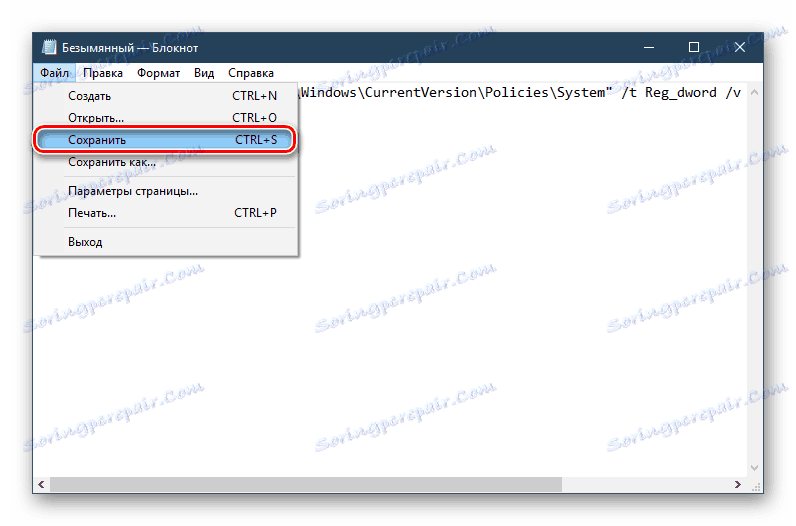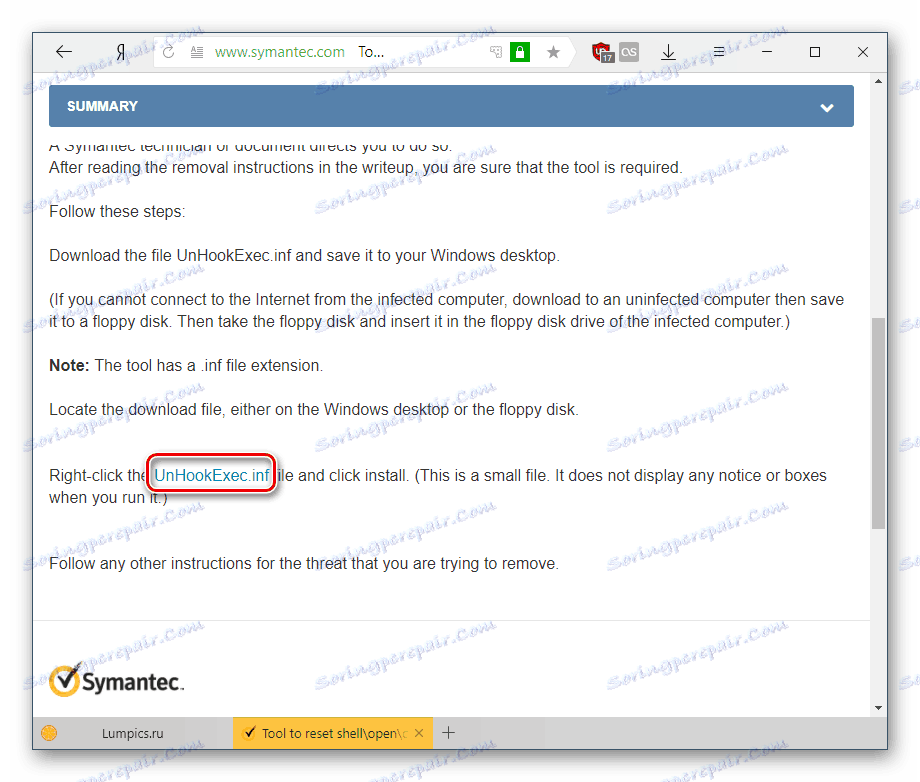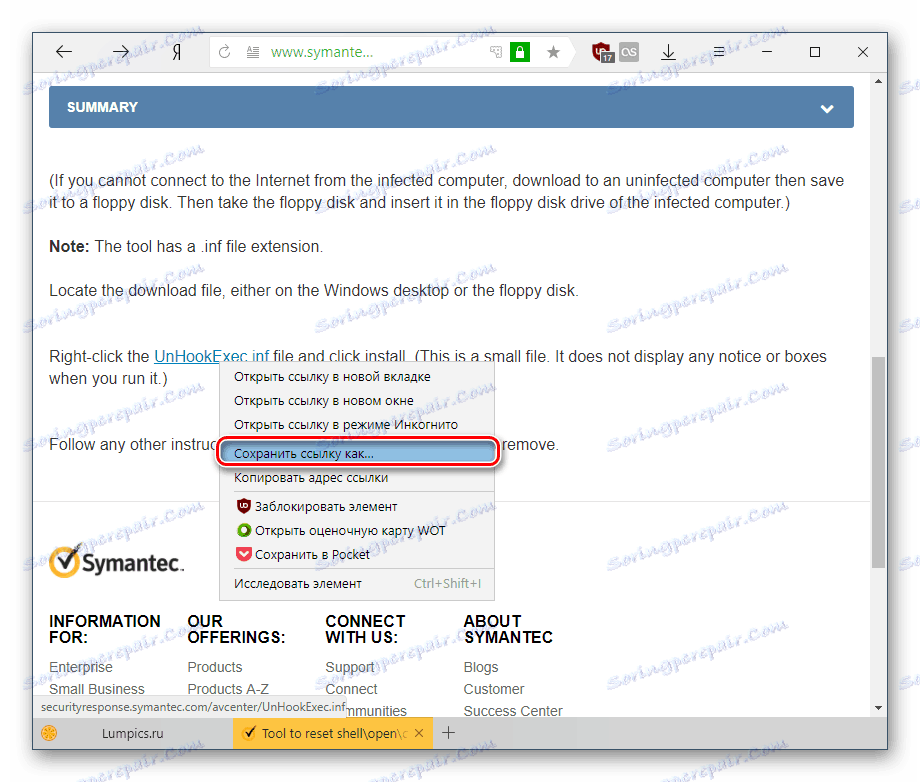Решавање грешке "Уређивање регистра је забрањен од стране администратора система"
Регистар вам омогућава флексибилно конфигурисање оперативног система и чува информације о готово свим инсталираним програмима. Неки корисници који желе да отворе уредјај регистра могу примити поруку са поруком о грешци: "Администратор система забрањује уређивање регистратора . " Хајде да схватимо како то поправити.
Садржај
Вратите приступ регистратору
Нема много разлога због чега уредник постаје недоступан за лансирање и уређивање: или администраторски рачун администратора не дозвољава да то учините као резултат одређених поставки, или је крив за рад на вирусима. Затим разматрамо тренутне начине да вратимо приступ регедит компоненти, узимајући у обзир различите ситуације.
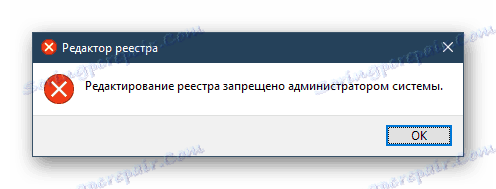
Метод 1: уклањање вируса
Активност вируса на рачунару често блокира регистар - ово спречава уклањање злонамјерног софтвера, тако да многи корисници наишу на ову грешку након што инфицирају оперативни систем. Наравно, постоји само један излаз - за скенирање система и уклањање вируса, уколико су пронађени. У већини случајева, након успјешног уклањања, регистар се обнавља.
Више детаља: Борба против компјутерских вируса
Ако антивирусни скенери нису пронашли ништа, или чак и након уклањања вируса, приступ регистратору није обновљен, то ћете морати урадити сами, па прескочите у сљедећи дио чланка.
Метод 2: Конфигурирај уредник политике локалних група
Имајте на уму да ова компонента није присутна у почетним верзијама оперативног система Виндовс (Хоме, Басиц), у оквиру које власници ових ОС-а треба прескочити све што ће бити наведено испод и одмах прећи на следећи метод.
Свима другим корисницима је лакше остварити задатак постављањем групне политике, и ево како то учинити:
- Притисните комбинацију тастера Вин + Р , у горњем прозору гпедит.мсц , а затим Ентер .
- У уређивачу који се отвори, у оквиру "Конфигурација корисника" пронађите фасциклу "Административне шаблоне" , проширите је и изаберите фасциклу "Систем" .
- На десној страни пронађите параметар "Одбаци приступ алатима за уређивање регистра" и двапут кликните на њега са лијевим тастером миша.
- У прозору, промените параметар на "Дисабле" или "Нот специфиед" и сачувајте промене помоћу дугмета "ОК" .

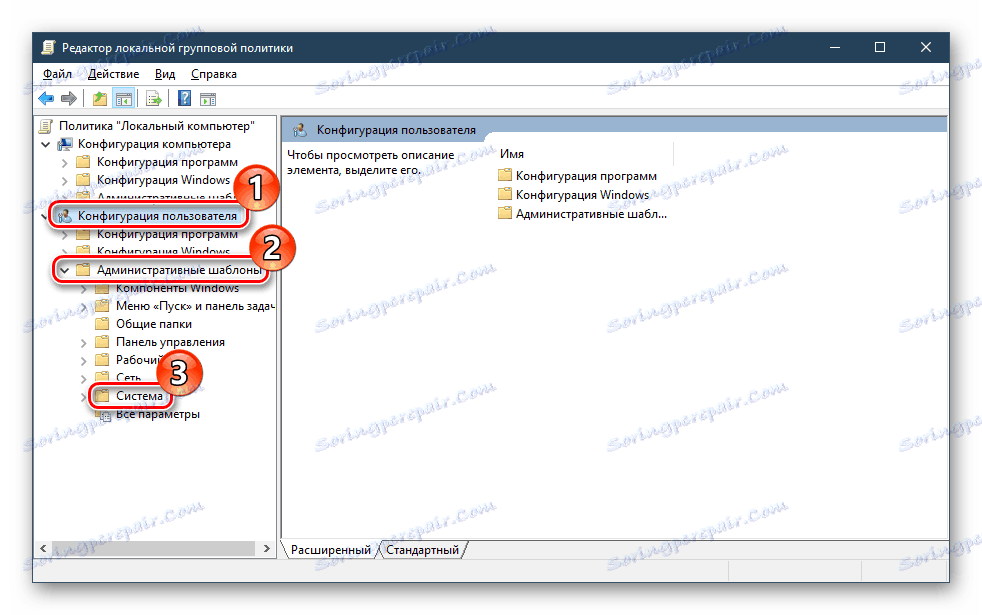
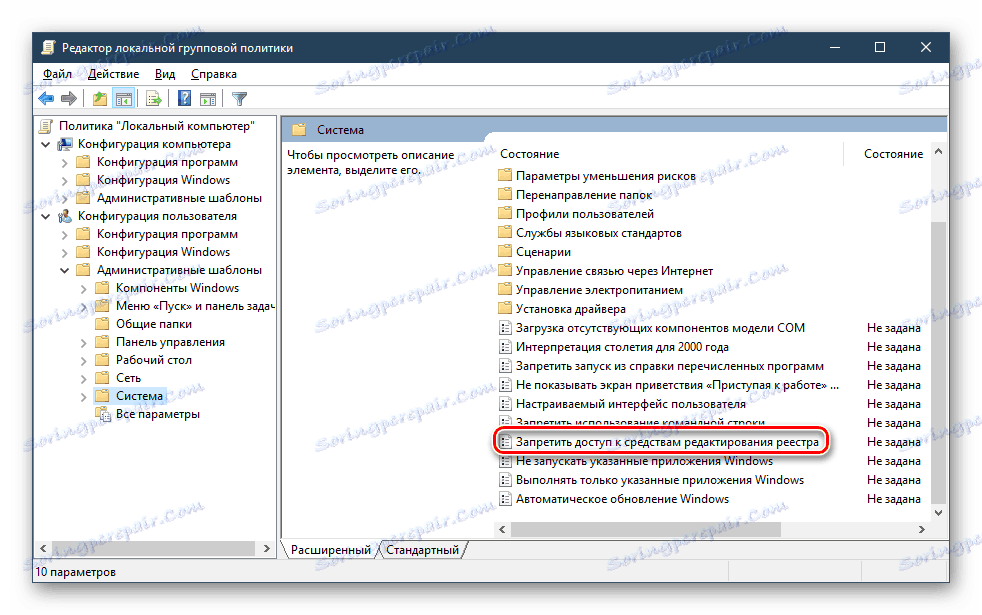
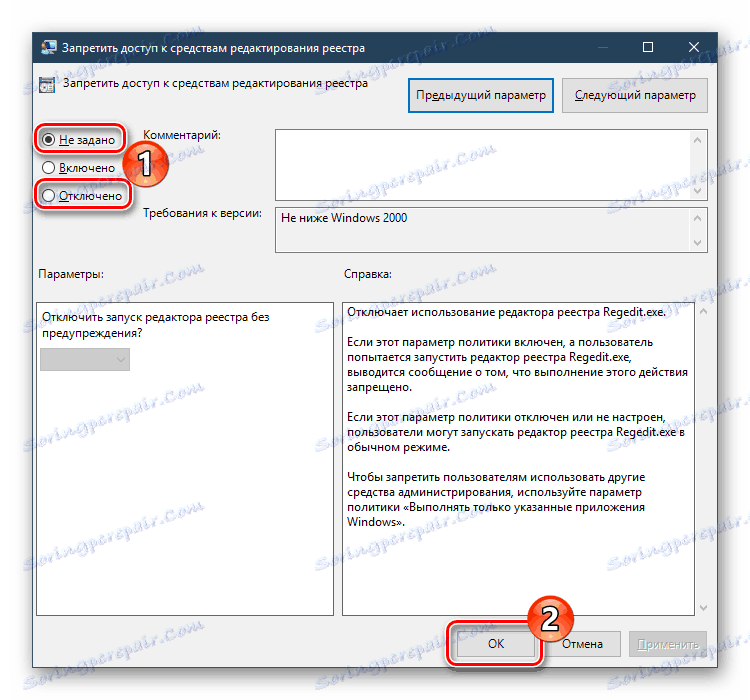
Сада покушајте да покренете едиторе регистратора.
Метод 3: Командна линија
Кроз командну линију можете да вратите регистар на рад тако што ћете унети посебну команду. Ова опција ће бити корисна ако група скупа као компонента оперативног система недостаје или промена његовог параметра није помогла. За ово:
- Кроз "Старт" мени отворите "Цомманд Промпт" са администраторским правима. Да бисте то урадили, кликните на компоненту са десним тастером миша и изаберите ставку "Покрени као администратор" .
- Копирајте и залепите следећу команду:
reg add "HKCUSoftwareMicrosoftWindowsCurrentVersionPoliciesSystem" /t Reg_dword /v DisableRegistryTools /f /d 0 - Притисните Ентер и проверите регистар за перформансе.
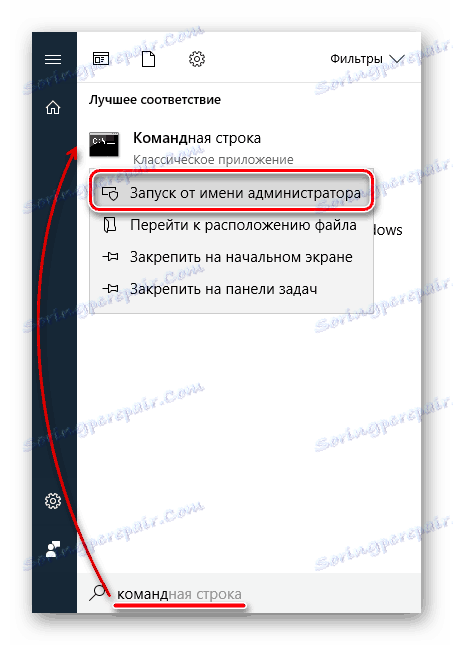

Метод 4: Датотека БАТ
Друга опција за омогућавање регистра је креирање и кориштење БАТ датотеке. Биће алтернатива покретању командне линије ако је из неког разлога недоступна, на пример, због вируса који је блокирао и њега и регистар.
- Креирајте текстуални документ ТКСТ отварањем редовне апликације Нотепад .
- Налепите следећу линију у датотеку:
reg add "HKCUSoftwareMicrosoftWindowsCurrentVersionPoliciesSystem" /t Reg_dword /v DisableRegistryTools /f /d 0Ова команда омогућава приступ регистратору.
- Сачувајте документ са БАТ екстензијом. Да бисте то урадили, кликните на "Датотека" - "Сачувај".
![Чување текстуалног документа]()
У пољу "Филе типе", промените опцију на "Алл филес" , затим у "Филе наме" поставите произвољно име додавањем .бат на крају, као што је приказано у доле наведеном примеру.
- Кликните на креирану БАТ датотеку са десним тастером миша, у контекстном менију изаберите ставку "Покрени као администратор" . За тренутак ће се појавити прозор са командом, који ће затим нестати.
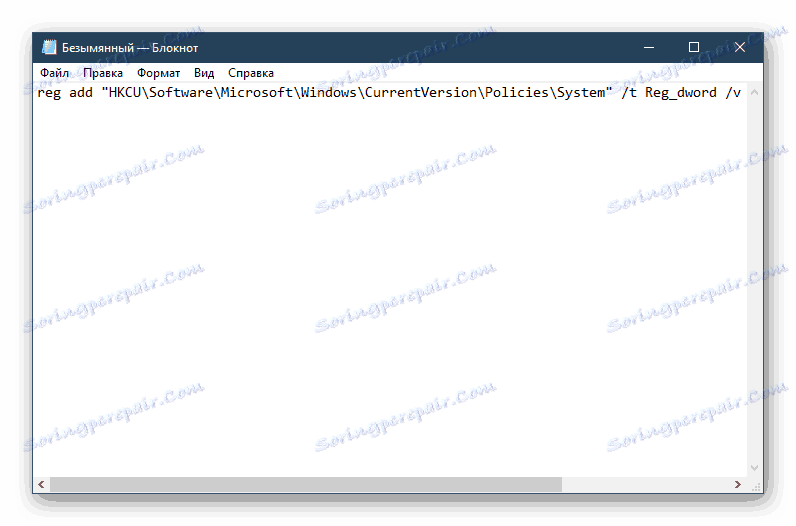
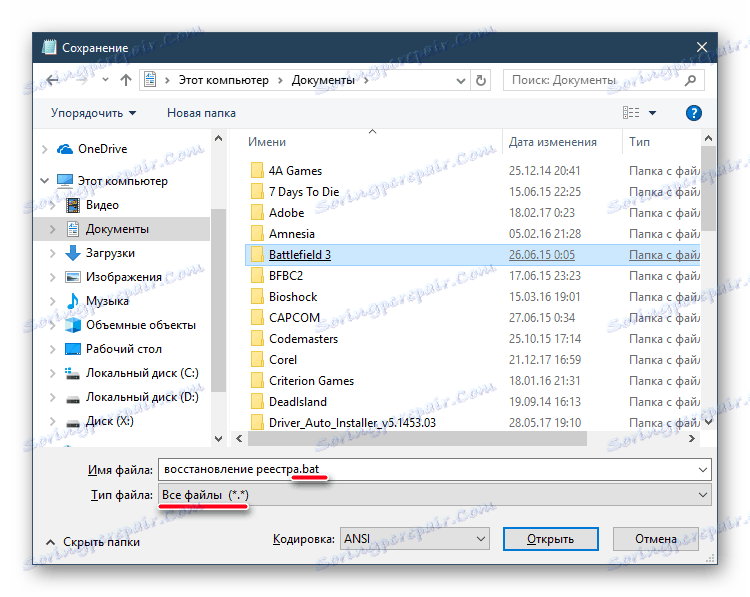
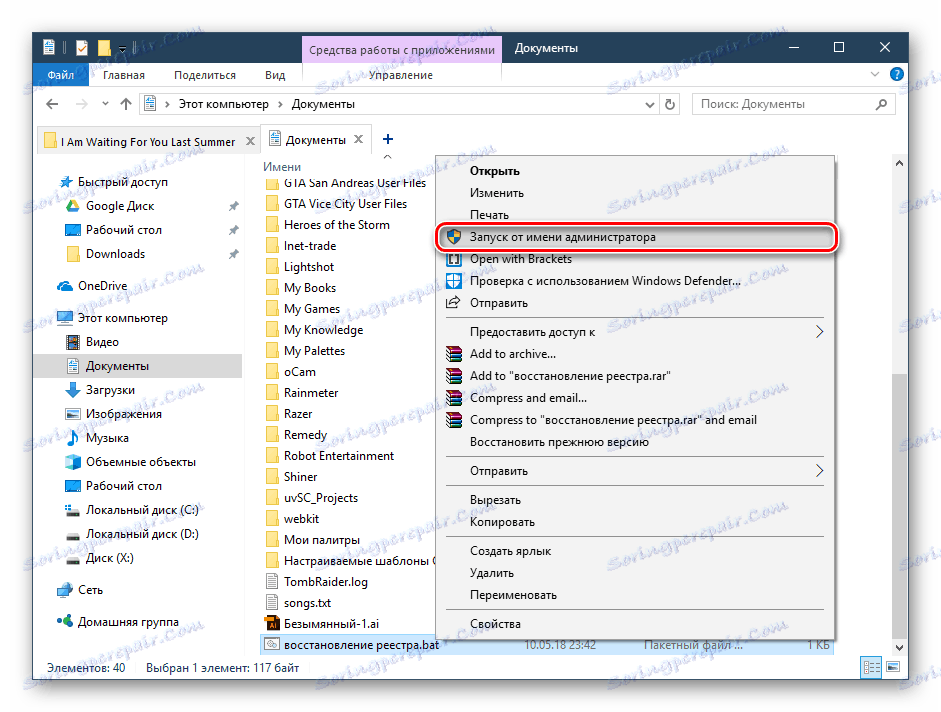
Након тога проверите рад уредјаја регистра.
Метод 5: ИНФ датотека
Симантец, компанија за заштиту података о софтверу, нуди свој начин откључавања регистратора помоћу ИНФ датотеке. Поништава подразумеване вредности схеллопенцомманд тастера, чиме се враћа приступ регистратору. Упутства за овај метод су следећа:
- Преузимање ИНФ датотеке са званичне локације Симантец кликом помоћу ове везе .
![Преузмите инф-датотеку да бисте обновили регистар]()
Да бисте то урадили, кликните десним тастером миша на датотеку као везу (означена је на горњој слици) и изаберите ставку "Сачувај везу као ..." у контекстном менију (зависно од претраживача, назив ове ставке може се мало разликовати).
![Како да преузмете инф-датотеку да бисте обновили регистар]()
Отвориће се прозор сачувај - у пољу "Име датотеке" видећете да се УнХоокЕкец.инф преузима - наставићемо са радом са овом датотеком. Кликните на "Сачувај" .
- Кликните на датотеку са десним тастером миша и изаберите "Инсталирај" . Неће бити приказано визуелно обавештење о инсталацији, тако да морате само да проверите регистар - приступ треба да буде обновљен.
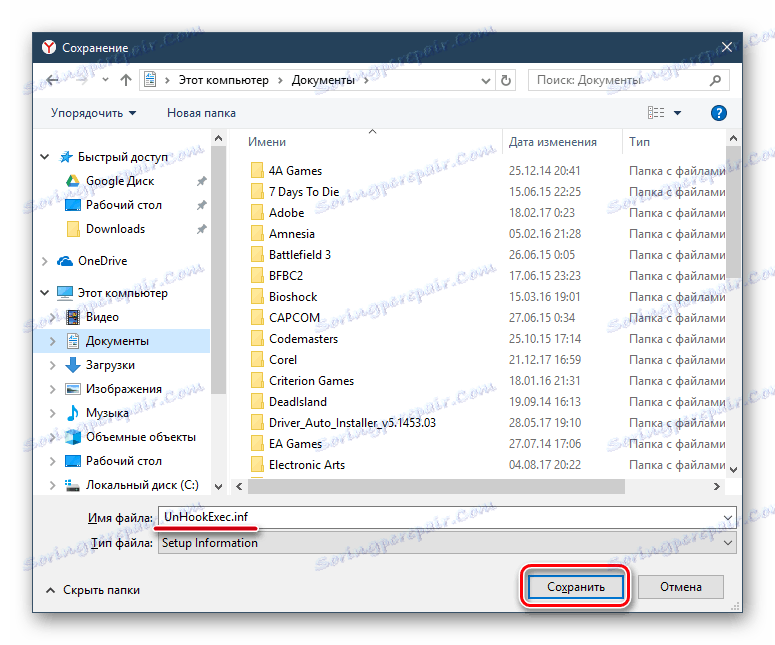
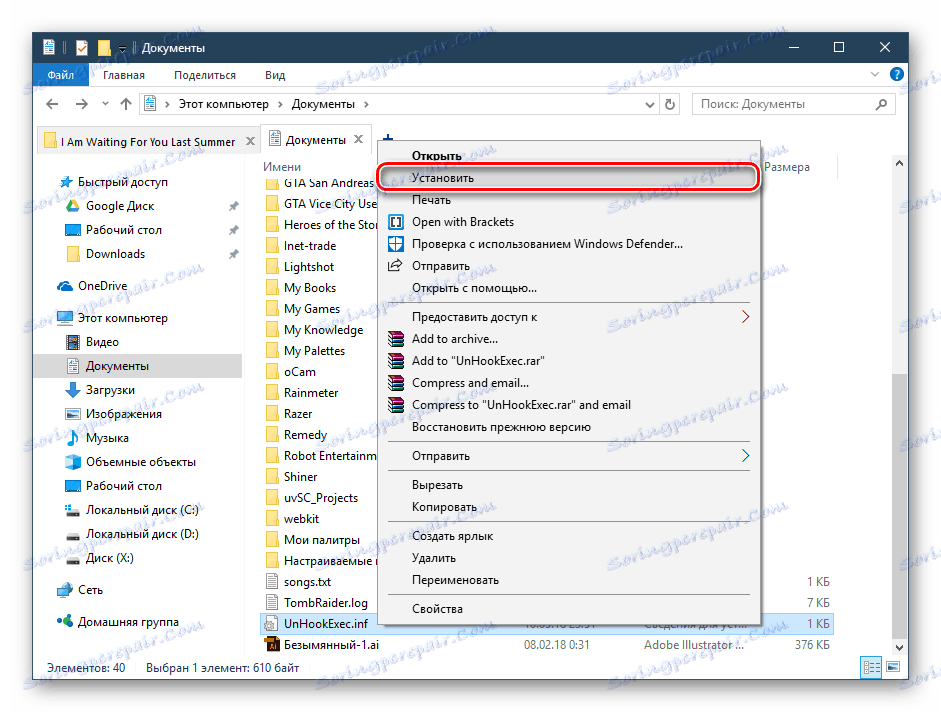
Разматрали смо 5 начина да вратимо приступ уреду регистратора. Неке од њих би требале помоћи чак и ако је командна линија закључана и недостаје гпедит.мсц компонента.